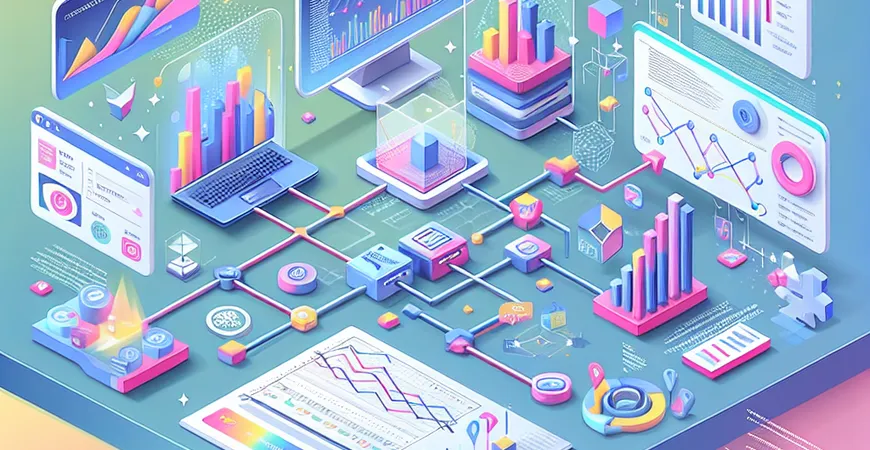
一、引言:Excel制作销售情况报表的重要性
在现代企业管理中,销售情况报表是必不可少的工具之一。它能够帮助企业全面了解销售状况,分析销售数据,制定销售策略,提高销售业绩。然而,很多企业依然依赖于传统的Excel报表,这种方式虽然普及,但仍存在许多不足。本文将详细介绍如何使用Excel制作销售情况报表,同时探讨在实际应用中可能遇到的问题及解决方案。
二、Excel制作销售情况报表的步骤
1. 数据准备与整理
在制作销售情况报表之前,首先需要准备和整理数据。确保数据的准确性和完整性是制作高质量报表的基础。在数据准备阶段,通常需要从多个数据源(如ERP系统、CRM系统等)导出销售数据,并对这些数据进行清洗和整合。
- 导出销售数据:从ERP或CRM系统中导出销售数据,通常包括销售日期、销售金额、客户信息、产品信息等。
- 数据清洗:检查数据的准确性,删除重复数据和错误数据。
- 数据整合:将不同来源的数据整合到一个Excel表格中,确保数据格式一致。
2. 数据分析与处理
在数据准备和整理之后,接下来需要对数据进行分析和处理。这一步骤的目的是从大量的数据中提取有价值的信息,帮助企业更好地了解销售情况。常见的数据分析方法包括数据透视表、数据筛选和排序等。
- 数据透视表:使用Excel的数据透视表功能,可以快速汇总和分析大量数据,生成动态报表。
- 数据筛选:通过筛选功能,可以快速找到特定条件下的数据,如某个时间段内的销售数据。
- 数据排序:根据不同的维度对数据进行排序,如按销售金额排序,找出销售额最高和最低的记录。
三、Excel销售情况报表的设计与美化
1. 报表布局设计
在完成数据分析和处理之后,接下来需要设计报表的布局。一个好的报表布局不仅能够清晰展示数据,还能提高报表的可读性和美观度。报表布局设计包括报表标题、数据区域、图表和注释等部分。
- 报表标题:报表标题应该简洁明了,能够概括报表的主要内容。
- 数据区域:数据区域是报表的核心部分,需要确保数据排列整齐,易于查看。
- 图表:使用图表可以更直观地展示数据趋势和分布,如折线图、柱状图、饼图等。
- 注释:在报表中添加适当的注释,可以帮助读者更好地理解数据。
2. 报表美化技巧
一个美观的报表不仅能够提升视觉效果,还能增强报表的专业性和说服力。常见的报表美化技巧包括使用颜色、字体和边框等。
- 使用颜色:通过不同颜色区分数据,可以使报表更加生动和易读。
- 设置字体:选择合适的字体和字号,确保报表内容清晰可读。
- 添加边框:给数据区域添加边框,可以使报表更加整齐和规范。
四、Excel制作销售情况报表的优缺点
1. 优点
Excel作为常用的办公软件,具有许多优势,使其成为制作销售情况报表的常用工具。
- 操作简单:Excel界面友好,操作简便,即使是非专业人员也能轻松上手。
- 功能强大:Excel提供了丰富的数据分析和处理功能,如数据透视表、公式计算、图表制作等。
- 广泛应用:Excel在各行各业中广泛应用,具有良好的兼容性和普及性。
2. 缺点
尽管Excel具有许多优点,但在制作复杂的销售情况报表时,也存在一些不足。
- 数据处理能力有限:对于大规模数据,Excel的处理能力有限,容易出现卡顿和崩溃。
- 协作不便:Excel不适合多人协作,容易出现版本冲突和数据不一致的问题。
- 安全性低:Excel文件容易被篡改和泄露,不适合处理敏感数据。
五、总结与推荐
综上所述,使用Excel制作销售情况报表虽然简单易用,但在处理复杂数据和多人协作时存在一些不足。为了解决这些问题,企业可以考虑使用更加专业的报表工具,如FineReport。FineReport是一款功能强大的企业级web报表工具,支持多样化的报表展示和数据分析,帮助企业轻松搭建数据决策分析系统。
如果您正在寻找一种更加高效和专业的报表解决方案,不妨试试FineReport。点击下方链接,免费下载试用,体验FineReport带来的便捷与高效。
希望本文能够帮助您更好地理解Excel制作销售情况报表的步骤和技巧,同时为您在报表制作过程中提供一些参考和帮助。如果您有任何疑问或需要进一步了解更多信息,请随时联系我们。
本文相关FAQs
Excel如何制作销售情况报表?
制作销售情况报表是企业数字化管理中的一项重要工作,能够帮助管理层及时了解销售业绩,做出数据驱动的决策。以下是详细步骤:
-
数据整理:首先,需要将销售数据整理成表格形式,包括日期、产品名称、销售数量、销售金额、客户名称等。
-
数据录入:将整理好的数据录入Excel表格中,确保每列对应一个数据字段。
-
插入数据透视表:选中数据区域,点击“插入”菜单,选择“数据透视表”,在新工作表中生成数据透视表。
-
设置数据透视表字段:将数据字段拖动到数据透视表的行、列、值区域,根据需要设置数据展示方式。例如,将“产品名称”放入行区域,将“销售金额”放入值区域。
-
数据可视化:可以通过插入图表(如柱状图、折线图等)将数据透视表中的数据可视化,帮助更直观地进行分析。
以上步骤能够帮助您快速制作一个基本的销售情况报表,如果需要更高级的分析功能,可以借助商业智能工具,例如 FineReport免费下载试用。
如何使用数据透视表分析不同产品的销售趋势?
数据透视表是Excel中强大的数据分析工具,以下是利用数据透视表分析不同产品销售趋势的步骤:
-
选择数据范围:确保数据表中包含产品名称和销售金额字段。
-
插入数据透视表:在原数据表中,点击“插入”菜单,选择“数据透视表”,将数据透视表插入新工作表。
-
设置字段:将“产品名称”拖动到行区域,将“销售金额”拖动到值区域。此时,数据透视表会显示每个产品的总销售金额。
-
添加时间维度:如果要分析销售趋势,可以将日期字段拖动到列区域,数据透视表会按时间分组显示销售金额。
-
数据可视化:插入折线图,以更直观地展示不同产品在各时间段的销售趋势。
通过以上步骤,您可以清晰地看到各产品的销售趋势,发现销售高峰和低谷,为制定销售策略提供数据支持。
如何在Excel中进行销售数据的预测分析?
销售数据的预测分析是企业制定未来销售计划的重要依据,以下是Excel中进行预测分析的步骤:
-
准备数据:确保数据表中包含日期和销售金额字段。
-
插入数据透视表:选择数据范围,插入数据透视表。
-
设置字段:将日期字段拖动到行区域,将销售金额字段拖动到值区域。
-
插入预测图表:在数据透视表中选中销售金额列,点击“数据”菜单,选择“预测”组中的“预测工作表”。
-
设置预测参数:在弹出的对话框中设置预测结束日期和预测范围,点击“创建”,Excel会自动生成预测图表。
通过以上步骤,您可以利用Excel的内置功能进行销售数据的预测分析,帮助企业提前规划销售策略。
使用Excel如何制作交互式销售情况报表?
交互式销售情况报表能够让用户根据需求动态查看数据,以下是制作步骤:
-
准备数据:确保数据表中包含所有需要分析的字段。
-
插入数据透视表和切片器:选择数据范围,插入数据透视表,并添加切片器。切片器可以帮助用户快速筛选数据。
-
设置字段:将不同维度字段(如产品名称、销售区域等)拖动到行区域,将销售金额字段拖动到值区域。
-
插入图表:插入柱状图、饼图等,将数据透视表中的数据可视化。
-
添加切片器:在数据透视表中点击“分析”菜单,选择“插入切片器”,选择需要的字段(如产品名称、销售人员等)。
-
调整切片器布局:将切片器放置在报表页面的合适位置,通过点击切片器按钮,用户可以动态筛选和查看数据。
通过以上步骤,您可以制作一个交互式销售情况报表,提升数据分析的互动性和用户体验。
如何在Excel中自动生成销售报表?
自动生成销售报表可以大幅提高工作效率,以下是实现步骤:
-
准备数据:确保数据表中包含所有需要的字段。
-
录制宏:点击“开发工具”菜单,选择“录制宏”,按照制作报表的步骤操作,完成后停止录制。
-
编辑宏:点击“开发工具”菜单,选择“宏”,选择刚刚录制的宏,点击“编辑”,在VBA编辑器中可以修改宏代码以满足特定需求。
-
创建按钮:在Excel工作表中插入按钮,设置按钮的点击事件为执行宏命令。
-
测试并优化:点击按钮测试宏命令是否正确执行,根据需要优化宏代码。
通过以上步骤,您可以制作一个自动生成销售报表的工具,极大地提高数据处理效率。如果需要更强大的自动化报表工具,可以考虑使用 FineReport免费下载试用。
本文内容通过AI工具匹配关键字智能整合而成,仅供参考,帆软不对内容的真实、准确或完整作任何形式的承诺。具体产品功能请以帆软官方帮助文档为准,或联系您的对接销售进行咨询。如有其他问题,您可以通过联系blog@fanruan.com进行反馈,帆软收到您的反馈后将及时答复和处理。

























